Tips Memperbaiki Overwatch Mic Tidak Berfungsi di PC Windows 10
Diterbitkan: 2021-06-21Berikut adalah beberapa solusi untuk memperbaiki masalah Overwatch Mic yang tidak berfungsi pada Windows 10. Baca seluruh artikel untuk mengetahui pilihan terbaik.
Jika Anda suka bermain game multipemain daring, Anda pasti pernah mendengar tentang Overwatch, karena saat ini merupakan salah satu gim tembak-menembak orang pertama multipemain daring dengan peringkat teratas.
Jika Anda menghadapi “ Overwatch mic not working ” pada PC Windows 10 Anda, maka Anda tidak sendirian. Banyak orang baru-baru ini melaporkan bahwa mereka menghadapi masalah yang sama dan melaporkan bahwa mikrofon mereka tidak berfungsi di Overwatch.
Masalah ini cukup membuat frustrasi karena gamer tidak dapat berkomunikasi dengan rekan satu tim mereka. Masalah ini menempatkan banyak upaya dalam kinerja para gamer karena terus menurunkan koordinasi mereka dan faktor-faktor lain yang mempengaruhi pengalaman bermain game secara keseluruhan.
Namun, jika Anda tidak memiliki pengetahuan atau keterampilan yang diperlukan untuk memperbaiki masalah obrolan suara Overwatch tidak berfungsi; jangan khawatir. Di sini kami telah menyebutkan beberapa solusi terbaik yang dapat memperbaiki masalah obrolan Overwatch yang tidak berfungsi.
Solusi Mudah & Cerdas untuk Memperbaiki Mikrofon Overwatch Tidak Berfungsi di PC Windows
Mikrofon overwatch tidak berfungsi? Jika Anda mengalami dan menoleransi masalah ini selama beberapa waktu, beberapa perbaikan mungkin berhasil untuk menyelesaikan masalah "Overwatch tidak mengenali mikrofon". Anda tidak harus mencoba semuanya, cukup lakukan semuanya sampai Anda menemukan perbaikan yang cocok untuk Anda. Daftar perbaikan ini berjalan sebagai: -
Solusi 1: Konfigurasikan Pengaturan Audio Dalam Game Dari Overwatch
Pendekatan pertama terhadap masalah ini harus dimulai dari akarnya. Untuk memastikan bahwa Anda dapat mengatasi masalah mic Overwatch yang tidak berfungsi pada PC, Anda harus mulai dengan pengaturan audio dan mic dalam game. Langkah-langkah untuk melakukan ini adalah: -
Langkah 1: Luncurkan Overwatch di PC Anda.
Langkah 2: Lalu pergi ke Suara melalui Opsi.
Langkah 3: Konfigurasikan suara speaker atau mikrofon Anda ke tingkat yang dapat didengar.
Langkah 4: Pastikan bahwa pengaturan Obrolan Suara Grup dan Obrolan Suara Tim diperbaiki pada Gabung Otomatis.
Langkah 5: Juga, pastikan bahwa opsi Perangkat Obrolan Suara diatur pada Perangkat Komunikasi.
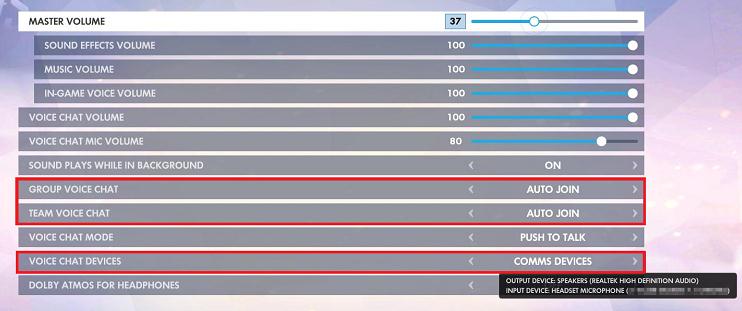
Sekarang, periksa apakah mikrofon Anda sudah mulai berfungsi atau tidak. Mikrofon Overwatch Anda yang tidak berfungsi harus diselesaikan dan jika tidak, mari lanjutkan ke perbaikan berikutnya.
Baca Juga: 10 Game Terbaik Seperti Overwatch | Alternatif Overwatch
Solusi 2: Periksa apakah Aplikasi Diizinkan Mengakses Mikrofon Anda
Jika mikrofon Anda tidak berfungsi di Overwatch, kemungkinan besar Anda telah membatasi izin aplikasi. Dalam hal ini, seharusnya headset atau mikrofon Anda yang dibatasi. Untuk mengatasi jenis masalah ini ikuti langkah-langkah berikut:-
Langkah 1: Klik tombol Start atau logo Windows di pojok kiri bawah Desktop.
Langkah 2: Kemudian, pilih opsi Pengaturan .
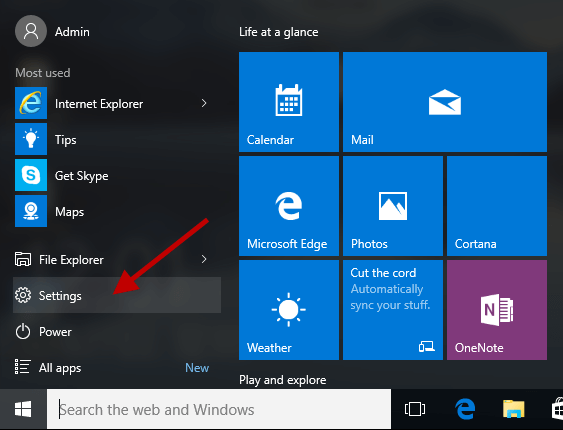
Langkah 3: Setelah pengaturan terbuka, buka Pengaturan privasi .
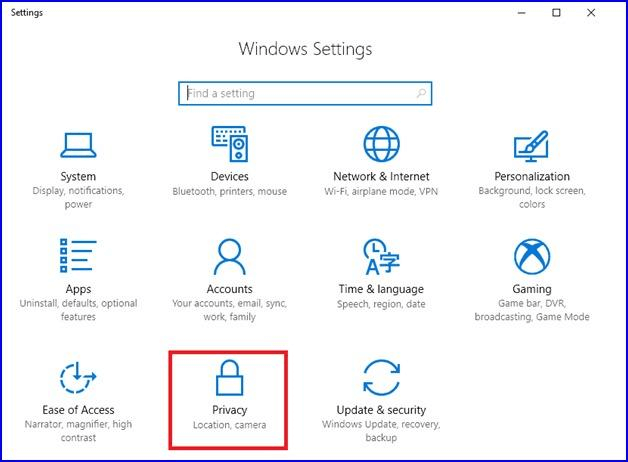
Langkah 4: Di panel navigasi kiri, pilih opsi Mikrofon .
Langkah 5: Setelah itu, pastikan sakelar sakelar berlabel Izinkan aplikasi untuk mengakses opsi mikrofon Anda dihidupkan.
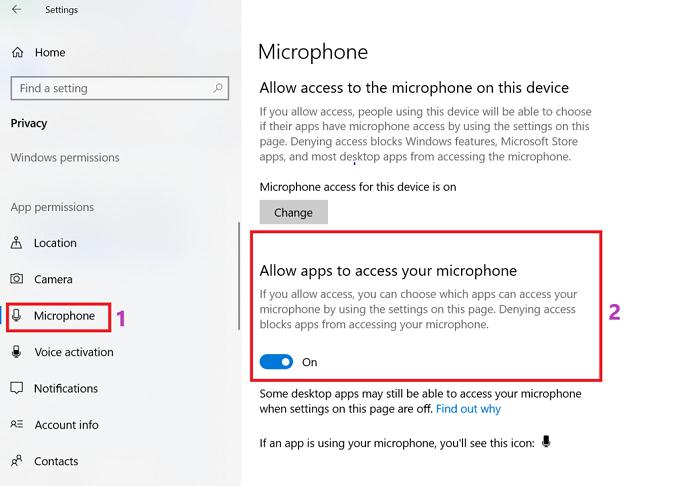
Kami berharap metode ini dapat menyelesaikan masalah 'Overwatch mic tidak berfungsi di PC Windows 10 Anda.
Jika tidak, mari kita lanjutkan ke perbaikan berikutnya.

Baca Juga: Unduh dan Perbarui Driver Mikrofon untuk Windows 10
Solusi 3: Konfigurasikan Mikrofon Sebagai Perangkat Audio Default
Solusi potensial lain mengapa mikrofon tidak berfungsi di Overwatch adalah mikrofon Anda seharusnya disetel sebagai perangkat audio default Anda. Windows 10 secara otomatis mendeteksi perangkat audio dan menjadikannya perangkat default setiap kali dicolokkan.
Namun, ada situasi dan kasus tertentu di mana Anda harus mengatur mikrofon secara manual sebagai perangkat audio default di komputer Anda. Berikut adalah langkah-langkah untuk melakukannya:-
Langkah 1: Klik kanan pada ikon Suara yang terletak di sudut kanan bawah desktop.
Langkah 2: Kemudian, pilih opsi Recording Devices dari menu pop-up.
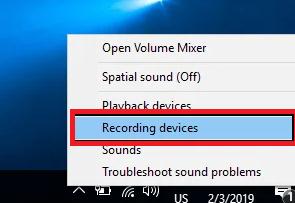
Langkah 3: Pilih Mikrofon dan kemudian klik Set Default.
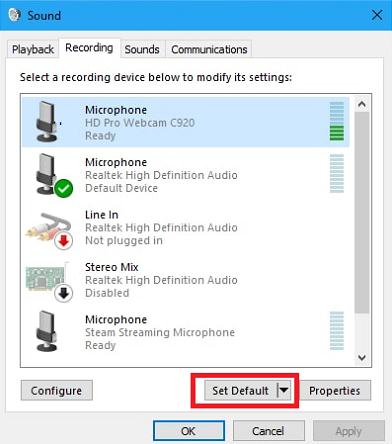
Sekarang Anda telah menjadikan mikrofon sebagai perangkat audio default Anda, maka masalah 'Overwatch mic not working' Anda harus diselesaikan. Periksa dengan masuk ke obrolan suara. Jika masalahnya masih tetap, mari kita lanjutkan lebih jauh.
Solusi 4: Coba Perbarui Driver Audio Anda
Driver lama, ketinggalan jaman, dan rusak bisa cukup untuk menyebabkan masalah 'Overwatch mic tidak berfungsi. Untuk mengatasi masalah mic Overwatch satu-satunya solusi adalah memperbarui driver audio . Ada dua cara untuk memperbarui driver yaitu: -
Pembaruan Driver Manual- Driver dapat diperbarui secara manual oleh siapa saja yang memiliki pengetahuan teknis, keterampilan, dan kesabaran yang diperlukan. Langkah-langkah untuk memperbarui driver usang pada Windows secara manual adalah: -
Langkah 1: Buka situs web resmi pabrikan .
Langkah 2: Kemudian, cari driver yang sesuai dan terbaru untuk perangkat Anda berdasarkan nomor model dan detail lainnya.
Langkah 3: Setelah itu, unduh driver dan instal.
Pembaruan Driver Otomatis- Namun, proses manual dapat menyebabkan beberapa kesalahan dan juga bisa sangat melelahkan bagi pengguna yang tidak memiliki keterampilan dan waktu yang dibutuhkan. Itu sebabnya kami membawakan Anda metode pembaruan driver otomatis. Dengan menggunakan metode ini setiap orang dapat memperbarui driver mereka bahkan jika mereka tidak memiliki ide sedikit pun tentang cara memperbarui driver. Dalam metode otomatis, Anda dapat menggunakan program pembaruan driver seperti Bit Driver Updater atau alat lain semacam itu untuk melakukan pekerjaan untuk Anda.
Mengapa Menggunakan Bit Driver Updater Untuk Memperbarui Driver?
Bit Driver Updater adalah pilihan yang sangat baik untuk orang yang ingin memperbarui driver mereka dan mengabaikan semua kerepotan sampingan. Bit Driver Updater menyediakan fitur premium seperti:
- Pemindaian Terjadwal
- Pembaruan Sekali Klik
- Fitur Cadangan
- Kembalikan Wizard
- Pembaruan Otomatis
- Peringatan tentang Driver yang Kedaluwarsa atau Rusak
Fitur-fitur ini cukup bagi siapa pun untuk meyakinkan bahwa Bit Driver Updater adalah salah satu alat pembaruan driver terbaik yang tersedia di pasar saat ini.
Langkah-langkah untuk memperbarui driver audio Anda atau driver lama lainnya menggunakan Bit Driver Updater adalah: -
Langkah 1: Pertama, unduh dan instal Bit Driver Updater di PC atau Laptop Anda. Berikut ini tautan untuk memudahkan unduhan Anda.
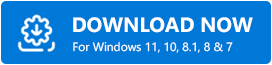
Langkah 2: Luncurkan Bit Driver Updater di PC Anda dan kemudian klik Scan .
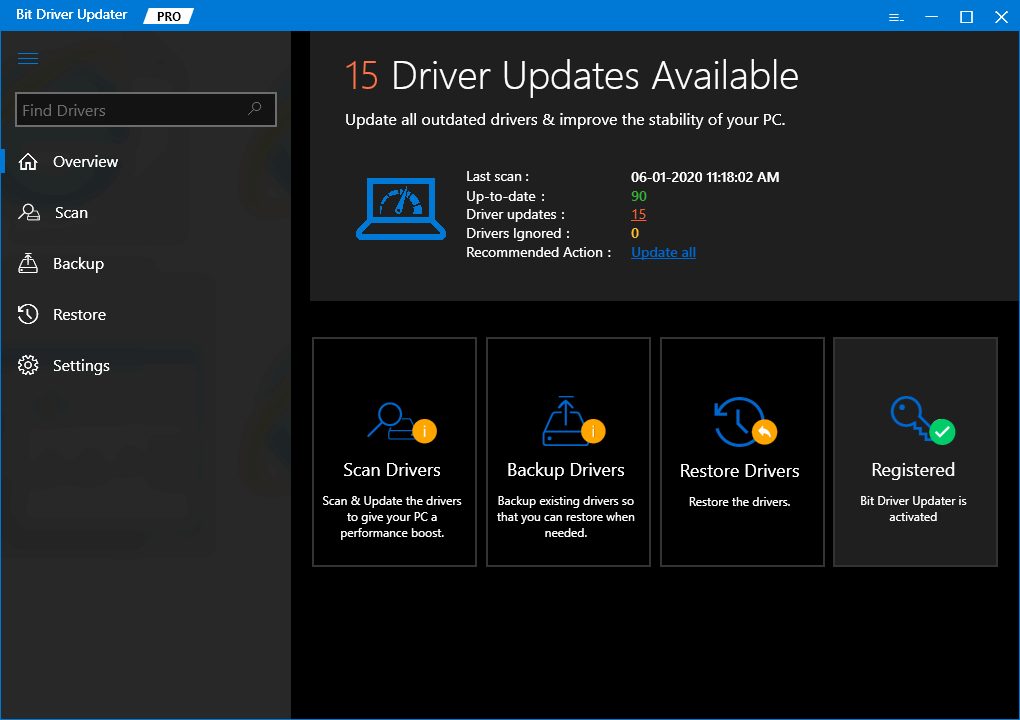
Langkah 3: Setelah pemindaian selesai, Anda akan melihat daftar semua driver yang rusak atau ketinggalan jaman. Untuk memperbaruinya secara bersamaan, klik Perbarui Semua .
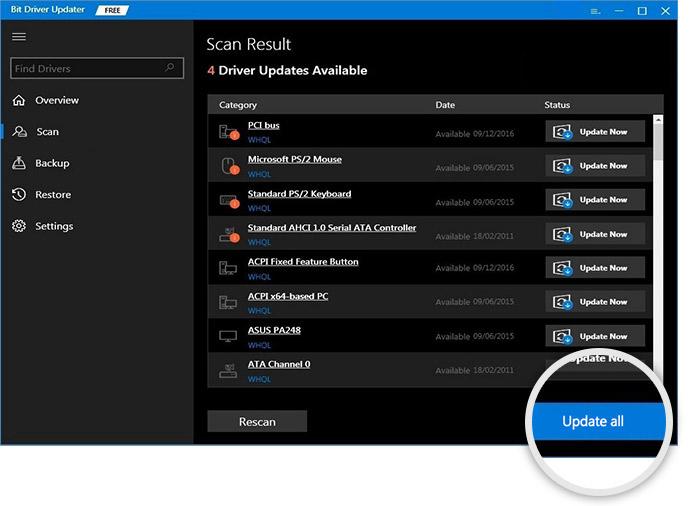
Langkah 4: Setelah pembaruan selesai, lalu periksa daftar driver yang diperbarui dan tutup aplikasi.
Baca Juga: 13 Equalizer Suara Audio Gratis Terbaik Untuk Windows 10 Tahun 2021
Mikrofon overwatch tidak berfungsi pada Windows 10 Masalah: Diperbaiki
Kami berharap dengan menggunakan semua perbaikan yang disebutkan di atas, mikrofon Overwatch yang tidak berfungsi Masalah PC teratasi. Anda tidak perlu mencoba semua perbaikan, cukup buat jalan Anda melaluinya dan berhenti ketika Anda menemukan perbaikan sempurna yang paling cocok untuk Anda.
Komentar di bawah jika Anda memiliki pertanyaan atau saran lebih lanjut. Juga, berlangganan Newsletter kami untuk membaca lebih banyak panduan pemecahan masalah. Dan, Anda juga dapat mengikuti kami di Facebook, Twitter, Instagram, dan Pinterest.
